-
Q:X3 を登録するにはどうすればよいですか?www.xplova.comで新しいアカウントを登録できます。
-
Q:X3 を周辺機器センサー(心拍数ベルトなど)に接続するには、どうすればよいですか?[センサー]に移動して、複数の ANT+ 周辺機器に接続できます。
-
Q:周辺機器センサー(心拍数ベルトなど)を X3 から削除するには、どうすればよいですか?[センサー]に移動して、削除したい周辺機器センサーとの接続を解除できます。
-
Q:X3 の GPS 信号の受信状態が悪いようです。どうすればよいですか?まず、GPS の衛星信号を再受信します。それでも現在位置を特定できない場合、高架道路や高層ビルといった背の高い障害物が周囲にあることが原因の可能性があります。広い場所でGPS の衛星信号の再受信をもう一度行ってみてください。
-
Q:X3 の GPS モジュール内の時間設定を調整するにはどうすればよいですか?GPS モジュールは、3 つの(3D)衛星から GPS 信号を受信すると自動的に時間を調整します。そのため、手動で変更する必要はありません。
タイムゾーンを手動で設定するには、[設定]>[昼間]の順に移動します。 -
Q:キロメートルからマイルへ表示を変更するにはどうすればよいですか?[設定]>[単位]の順に移動して、メートル法をヤードポンド法に変更します。
-
Q:バックライトのタイムアウト時間を調整するにはどうすればよいですか?どのようなオプションがありますか?明るさの自動調整を有効にするにはどうすればよいですか?[設定]>[ディスプレイ]>[バックライト時間]の順に移動し、バックライトをオンにする時間を選択します。
-
Q:ライド終了後、PC またはノートブックに接続してライドアクティビティを転送する必要はありますか?いいえ、その必要はありません。Xplova Connect アプリを介してアクティビティをさまざまなプラットフォーム(Xplova、Strava および TrainingPeaks など)にアップロードできます。
-
Q:X3 をスマートフォンとペアリングして Xplova Connect アプリを使用するにはどうすればよいですか?1.スマートフォンで、Xplova Connect アプリを起動します。
2.[My Connect]画面の左上にあるメニューアイコンをタップするか、左端から右にスワイプしてサイドメニューを開きます。
3.[設定]>[マイデバイス]の順に移動します。
4.画面の右下にある[+]アイコンをタップして、X3 を選択します。
5.指示に従ってペアリングを開始します(ペアリングをする前に、スマートフォンで Bluetooth をオンにしておきます)。
6.X3 で[センサー]に移動して Bluetooth をオンにします。
7.スマートフォンで、リストから X3 を選択します。自動データ転送の[アクティビティのアップロード]スイッチをオン(デフォルト)にします。
8.ペアリングされると、アクティビティが X3 からスマートフォンに自動的に転送されます。
*備考:
スマートフォンを X3 と一度ペアリングするだけで、その後は自動的に X3 が認識されます。
-
Q:Xplova Connect アプリで何ができますか?Xplova Connect アプリを使用して次のことができます。
1.X3 と同期して記録したアクティビティとパフォーマンスデータを表示して保存します。
2.サイクリングアクティビティをさまざまなプラットフォーム(Xplova、Strava、TrainingPeaks)にアップロードします。
-
Q:X3 をスマートフォンとペアリングできないのはなぜですか?X3 をスマートフォンとペアリングするには、Xplova Connect アプリを使用してください。
-
Q:Xplova Connect アプリを使用して X3 をスマートフォンとペアリングできないのはなぜですか?1.X3 で[センサー]に移動して、Bluetooth がオンになっていることを確認します。
2.また、スマートフォンでも Bluetooth がオンになっていることを確認します。
-
Q:スタンドアロンの製品パッケージにはどのようなアイテムが含まれますか?このパッケージには本体、Micro-USB ケーブル、バイクマウントキット、クイックスタートガイド、保証書が含まれます。
-
Q:X3 用の充電ケーブルは携帯電話用のものと同じですか?はい、Android デバイス用の標準的な Micro USB ケーブルをそのまま使用できます。
-
Q:X3 は他のブランドの自転車用取り付けキットに対応していますか?Xplova X3 のオリジナル自転車用取り付けキットを使うことをお勧めします。他のブランドのものを使うと予想外の振動が起こり、デバイスの爪が破損しデバイスが落下するおそれがあります。
-
Q:Xplova の心拍数ベルトまたは 2-in-1 コンボセンサーを、他社のサイクリングコンピュータで使用できますか?はい、すべての ANT+ ワイヤレス対応センサーに対応しています。
-
2019.12Notification to Xplova Connect App updatesandroid 1.0.0.107
1) Correct map route display; ex: unable to see the route in map
2) Fix Android 9.x HTTPS compatibility; ex: log-in error to Xplova
Notes: Some older version android 5.x phone may not be able to update to this app version.
-
2019.12Notification to Xplova Connect App updatesandroid 1.0.0.104 / IOS 1.24(1)
1) Update Google MAP SDK
2) Add Rotor OCA/OCP display
3) Update App ICON

-
Notification to Xplova Connect App updatesAndroid Version: 1.0.0.099
IOS Version: 1.22 (1)
1. Switch between imperial or metric units in measure
2. Enable case insensitive keyword search
3. Capbility to show 3rd party app feedback when paired
4. Bug fixes
-
2018.06Xplova Connect app Release NotesThis update is mainly to improve the performance for uploading activities to Strava.
Latest Updates & Fixes
Android (Ver. 1.0.0.54):
1. Improved compatibility with third-party platform.
2. Improved data-transferring performance for Xplova X3.
3. Improvements on UI.
4. Adjustments in accordance with EU’s General Data Protection Regulation (GDPR).
5. Bug Fixes.
iOS (Ver. 1.9.4):
1. Improved compatibility with third-party platform.
2. Improvements on UI.
3. Adjustments in accordance with EU’s General Data Protection Regulation (GDPR).
4. Bug Fixes.
-
バージョン 1.19 リリースノート
*注意事項:
1. 新しいバージョンにアップデートする前に、保存されたデータをバックアップしてください。すべての.fitファイル(アクティビティ データ)は、Xplova/Activityフォルダに格納されています。
2. V1.19にアップグレードするには、2つの手順が必要です。
1) ファイル①をダウンロードしてインストールします。
2) ファイル②をダウンロードしてインストールします。*手順:
1. ファイル①をダウンロードします。
※ファイル名の変更は行わないでください。
2. X3の電源を切り、USBケーブルでコンピュータに接続します。
3. X3の電源ボタンを短く押して、パソコンからX3内のフォルダーが表示できる事を確認します。
※X3が表示されない場合は、USBケーブルが給電専用の可能性があります。
4. パソコンにダウンロードしたファイル①をX3内の直下に移動します。
※「Xplova」フォルダ内ではなく、直下へ置いてください。
5. X3をパソコンから取り外すと、自動的にインストールを開始します。
6. 終了したら、パソコンからファイル①を削除します。
7. ファイル②をダウンロードします。
8. ファイル②をダウンロードし、ファイル名が「x3.rsc」であることを確認します。そうでない場合は、「x3.rsc」に手動で変更してください。
※パソコンからファイル①を削除していないと、ダウンロードの際に勝手に名称変更される場合がございますので、ご注意ください。
9. 上記の手順2,3を繰り返します。
10. ①の時と同じようにファイル②をX3へ移動し、X3を取り外します。
11. 自動的にファイル②のファームウェアをインストールし、V1.19にアップデートします。
※ファイル①とファイル②の名称は両方共「 x3.rsc 」です。X3にファイルを置く時には名称と拡張子を必ず「x3.rsc」のままにしてください。
*ファームウェアバージョンの確認方法 X3の「設定」から最下段の「端末について」を表示します。 最上段「ファームウェア」が「Ver1.19」となっていれば成功です。
Ver1.19での変更内容:
1. ダッシュボード画面の追加

2. Xplova X3 route information format による SmartSign ガイダンス機能の追加
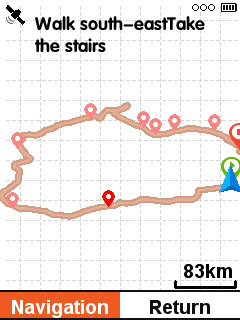
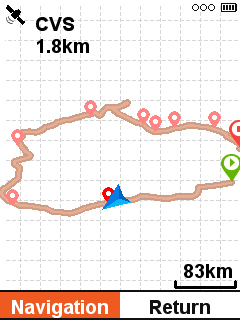
3. バグの修正と日本語の修正、センサーの互換性の改善



